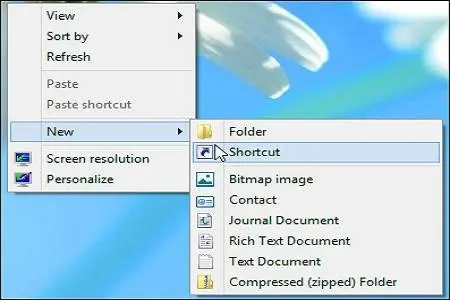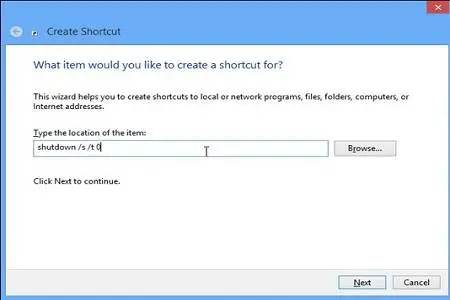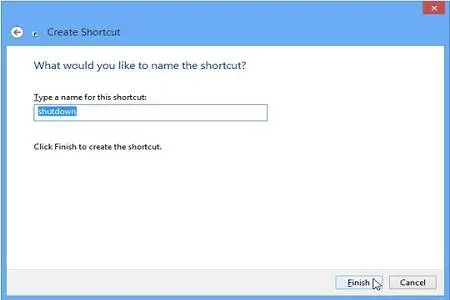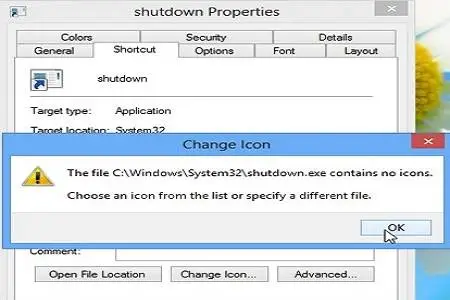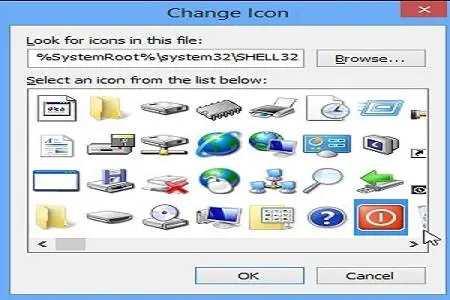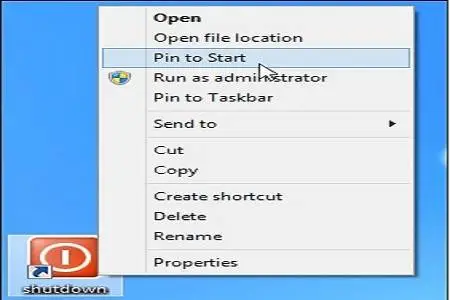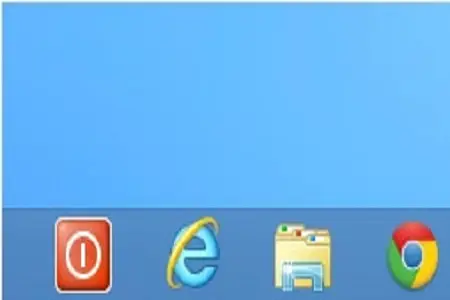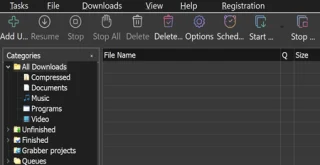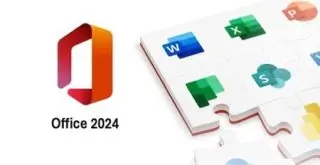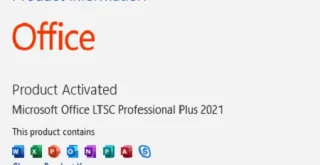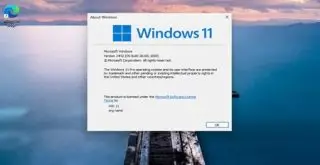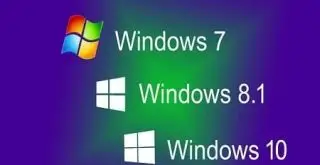Cara Buat Tombol Shutdown Dan Restart Pada Windows 8!!
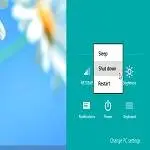 Seperti yang kita tahu sob kalau proses shutdown maupun restart pada windows 8 tersembunyi dan cukup menyulitkan bagi sebagian orang. Berbeda dengan windows 7 yang terlihat jelas dan mudah dilakukan. Adakah cara lebih singkat untuk shutdown dan restart pada windows 8? Jawabannya bisa sob yaitu dengan membuat tombol shortcut yang berfungsi untuk mematikan/shutdown atau merestart. Cara ini dapat mempermudah sobat untuk mematikan maupun merestart windows 8 sobat hanya dengan satu kali klik. Penasaran sob?
Seperti yang kita tahu sob kalau proses shutdown maupun restart pada windows 8 tersembunyi dan cukup menyulitkan bagi sebagian orang. Berbeda dengan windows 7 yang terlihat jelas dan mudah dilakukan. Adakah cara lebih singkat untuk shutdown dan restart pada windows 8? Jawabannya bisa sob yaitu dengan membuat tombol shortcut yang berfungsi untuk mematikan/shutdown atau merestart. Cara ini dapat mempermudah sobat untuk mematikan maupun merestart windows 8 sobat hanya dengan satu kali klik. Penasaran sob?
Cara Buat Tombol Shutdown Dan Restart Pada Windows 8 sebenarnya cukup mudah yaitu dengan memanfaatkan command shutdown yang terdapat pada windows 8. Adapun langkah-langkah untuk membuat tombol shutdown dan restart pada windows 8 adalah sebagai berikut:
1. Pada desktop buat shortcut baru dengan cara klik kanan desktop dan pilih New -> Shortcut
2. Ketikan perintah berikut:
shutdown(spasi)/s(spasi)/t(spasi)0 < - angka nol sob bukan o jadi nanti seperti ini jadinya
shutdown /s /t 0

3. Setelah klik next silahkan sobat masukan nama untuk shortcut sobat dalam contoh ini Shutdown (untuk mempermudah saja)
4. Setelah shortcut jadi kita tambahkan icon agar lebih menarik sob dengan cara klik kanan shortcut shutdown dan pilih properties
5. Muncul kotak dialog dan pilih change icon pada tab shortcut lalu akan muncul peringatan “shutdown.exe contain no icon” klik OK
6. Pilih salah satu gambar icon yang tersedia untuk shortcut shutdown sobat
7. Setelah shortcut + icon telah jadi sobat bisa meletakan shortcut tersebut pada taskbar untuk mempermudah menggunakannya yaitu dengan cara klik kanan shortcut shutdown dan pilih Pin to taskbar (atau bisa juga dengan mendrag shortcut ke taskbar)
8. Dan tombol shutdown sobatpun telah jadi dan siap digunakan
9. Untuk pembuatan tombol restart sama saja hanya perintah yang digunakan berbeda yaitu:
shutdown(spasi)/r(spasi)/t(spasi)0 < - angka nol sob bukan o jadi nanti seperti ini jadinyashutdown /r /t 0